17 cách sửa lỗi bàn phím laptop bị nhảy chữ hiệu quả
Bạn đang gõ văn bản quan trọng thì bàn phím laptop bị nhảy chữ, gõ một ký tự lại ra một chuỗi ký tự lạ (Hnnnnn), hoặc gõ chữ ra số? Tình trạng này không chỉ gây gián đoạn công việc mà còn mang lại cảm giác vô cùng khó chịu. Đừng lo lắng, bài viết này chúng tôi sẽ tổng hợp đầy đủ các nguyên nhân và hướng dẫn bạn từng bước khắc phục triệt để vấn đề này ngay tại nhà.
1. Nguyên nhân nào xảy ra lỗi bàn phím laptop bị nhảy chữ?
Trước khi đi vào cách khắc phục, việc xác định đúng nguyên nhân sẽ giúp bạn xử lý vấn đề nhanh chóng và chính xác hơn. Lỗi bàn phím laptop bị nhảy chữ thường xuất phát từ 4 nhóm lý do chính sau:
- Lỗi phần mềm: Đây là nguyên nhân phổ biến nhất, bao gồm việc Driver bàn phím đã quá cũ, bị lỗi hoặc xung đột với các phần mềm khác. Laptop bị nhiễm virus cũng có thể gây ra tình trạng này.
- Lỗi phần cứng: Bàn phím bị kẹt do bụi bẩn, mảnh vụn thức ăn, hoặc bị ngấm chất lỏng (nước, cà phê) gây chập mạch. Pin laptop yếu hoặc chai pin trên các dòng máy cũ cũng có thể là nguyên nhân.
- Lỗi cài đặt từ người dùng: Việc vô tình bật chế độ gõ số (Numlock), cài đặt sai bảng mã trong các bộ gõ tiếng Việt như Unikey, Vietkey hoặc kích hoạt các tính năng như Sticky Keys có thể gây ra lỗi loạn chữ.
- Lỗi từ hệ điều hành: Đôi khi, lỗi phát sinh từ chính bản cập nhật Windows 10, Windows 11 chưa ổn định hoặc không tương thích hoàn toàn với Driver hiện tại.

2. Sửa lỗi bàn phím laptop bị nhảy chữ trong từng trường hợp cụ thể
Dưới đây là các hướng dẫn chi tiết để bạn tự xử lý lỗi bàn phím tương ứng với từng trường hợp cụ thể mà bạn đang gặp phải.
2.1. Lỗi bàn phím laptop bị nhảy chữ khi nhấn tổ hợp phím lại ra các ký tự đặc biệt
Nếu bạn gõ tổ hợp phím Shift + 2 không ra ký tự @ mà lại ra một ký tự khác, khả năng cao là do cài đặt ngôn ngữ và khu vực trên máy tính bị sai.
- Lợi ích: Khắc phục nhanh chóng lỗi gõ sai ký tự đặc biệt, thường gặp trên máy mới cài lại Windows.
- Cách khắc phục:
- 1. Mở Control Panel bằng cách gõ vào thanh tìm kiếm của Windows.
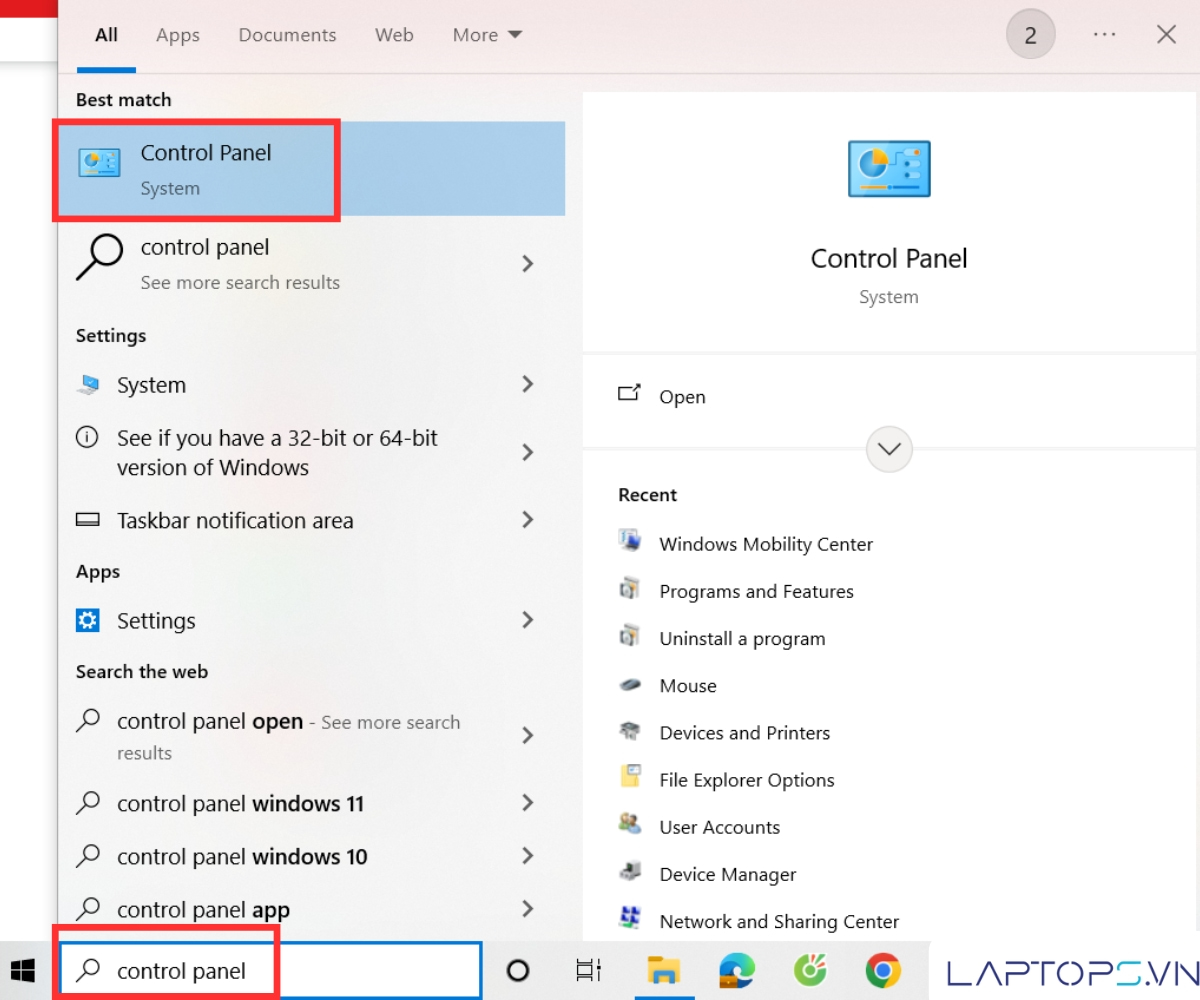
- 2. Chọn mục Region.
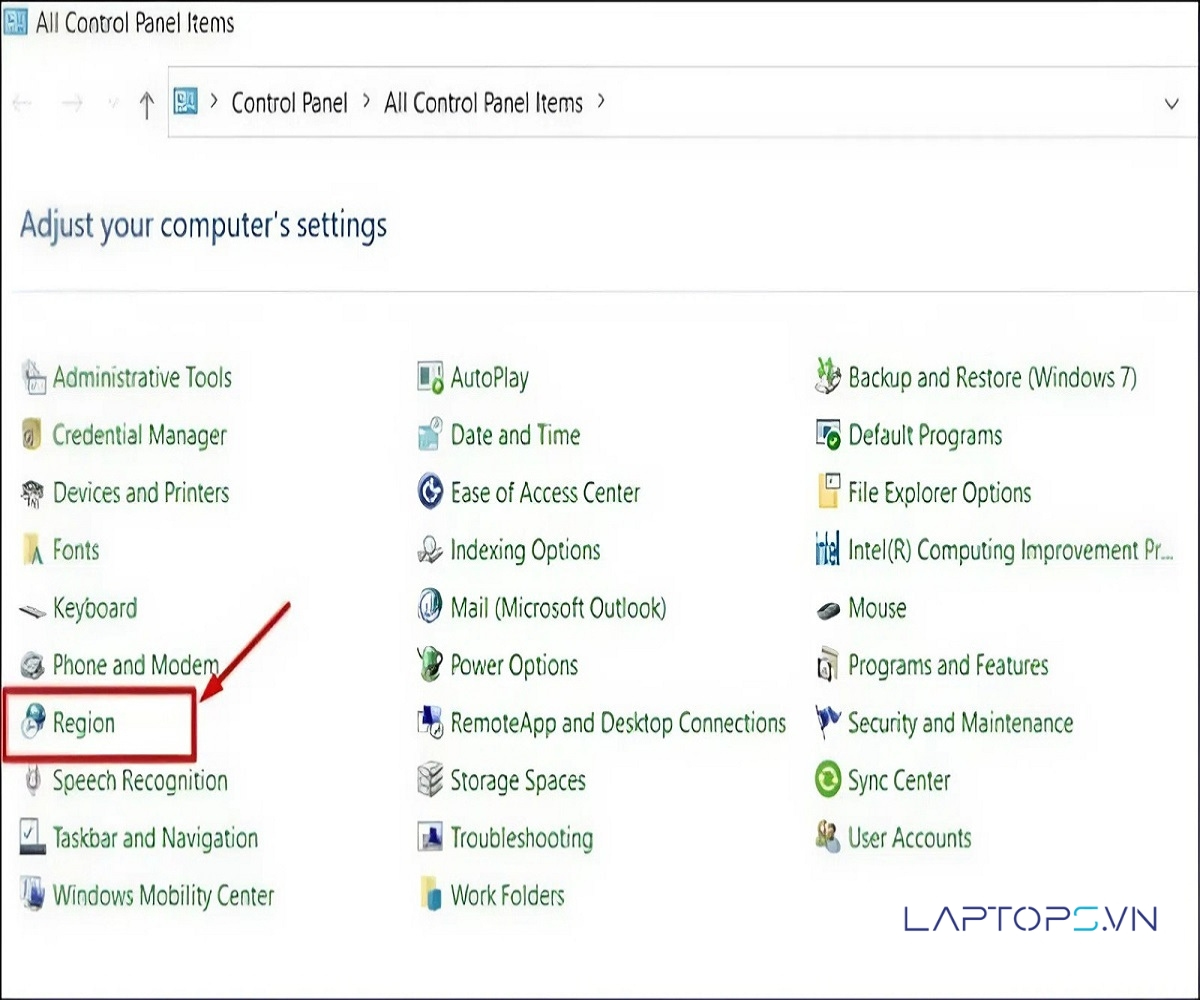
- 3. Trong tab Formats, ở phần Format, hãy chọn English (United States).
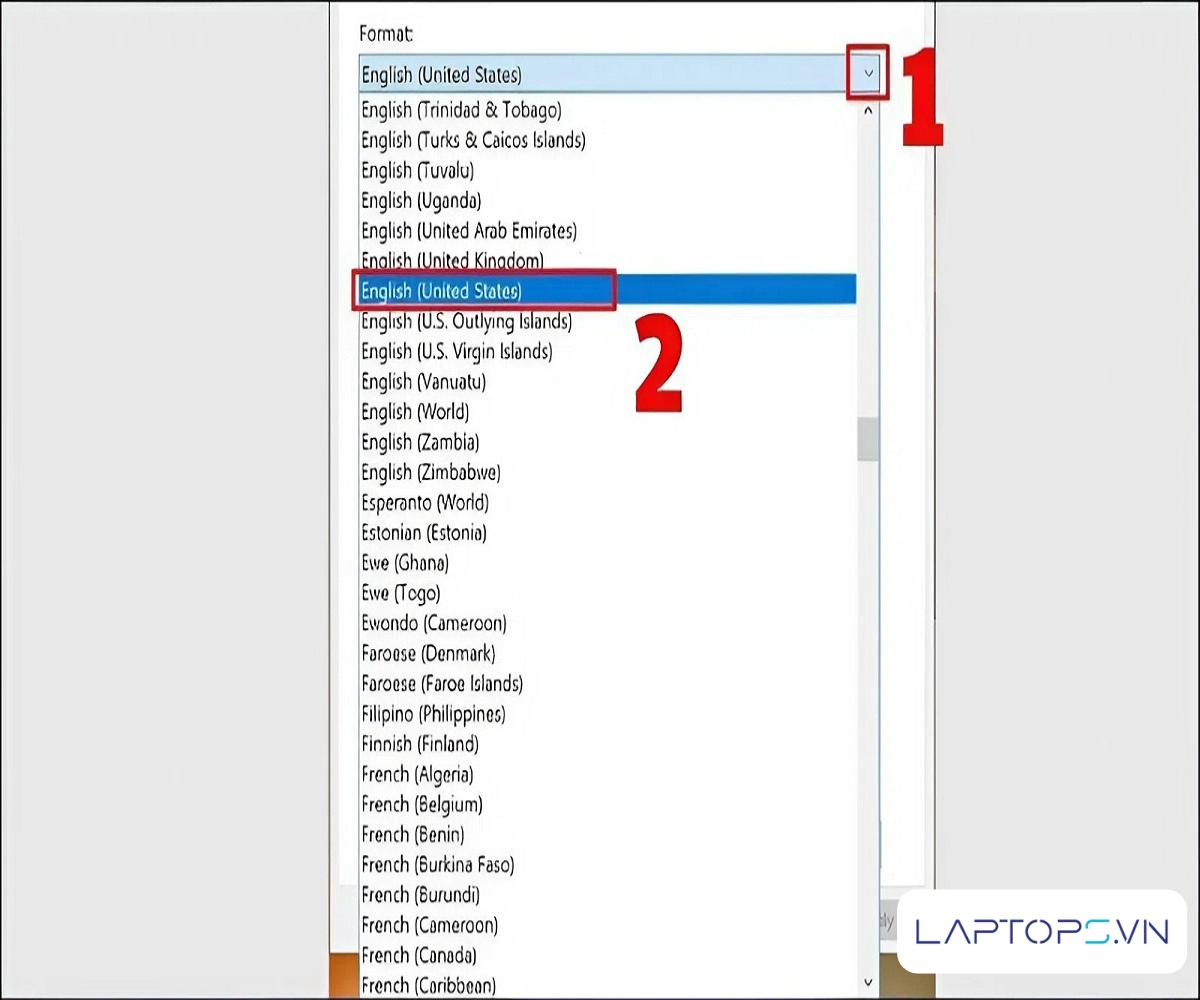
- 4. Nhấn OK để lưu lại và kiểm tra bàn phím.
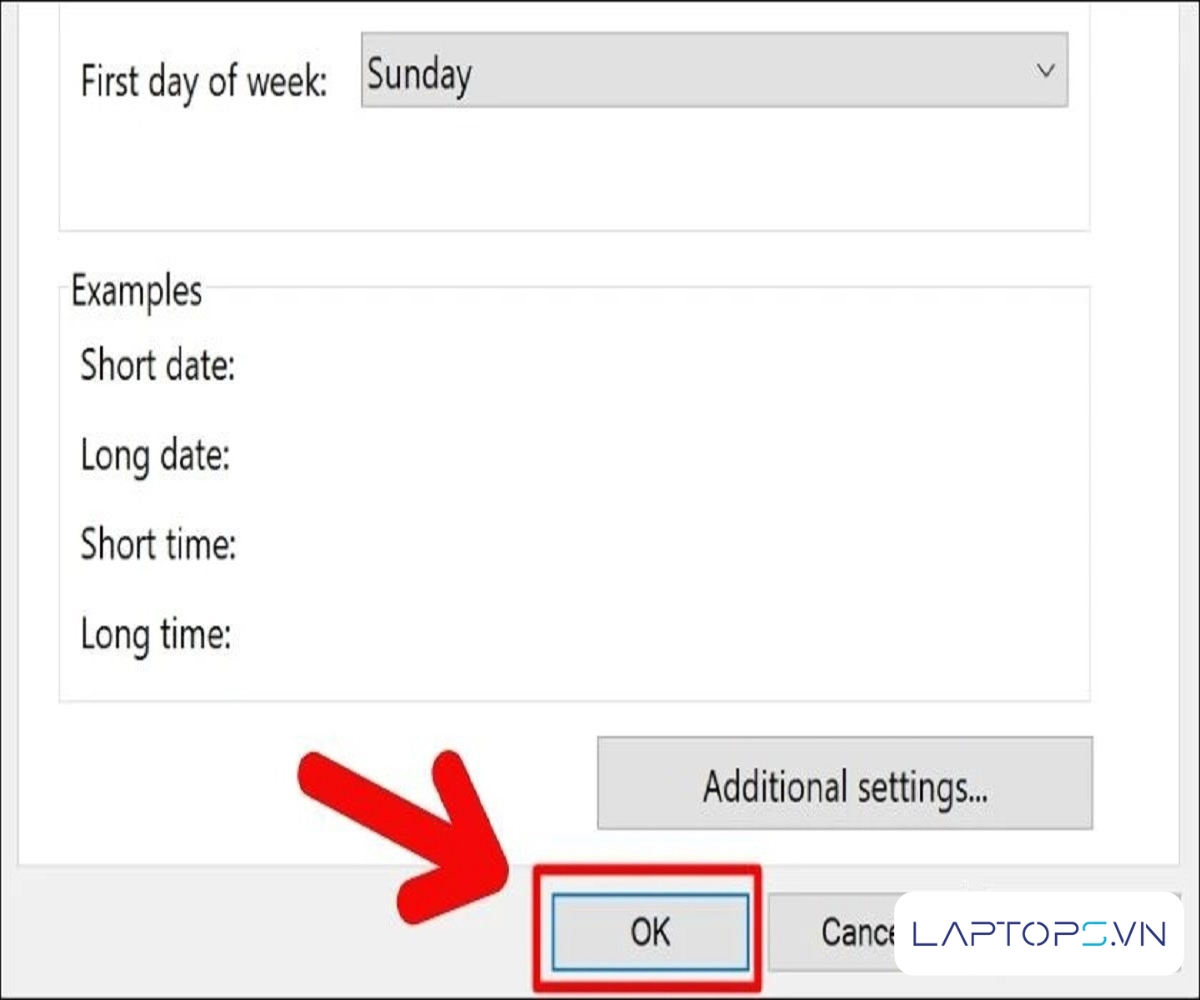
2.2. Trường hợp gõ phím xuất hiện chữ kiểu Hnnnnnn, Mnnnnnn…
Đây là dấu hiệu rõ ràng nhất của việc một phím nào đó trên bàn phím của bạn đang bị kẹt hoặc bị liệt.
- Lợi ích: Xác định chính xác lỗi vật lý để có phương án sửa chữa phù hợp.
- Cách khắc phục:
- Kiểm tra kẹt phím: Quan sát kỹ xem có phím nào bị kẹt, lún sâu hơn các phím khác không. Dùng một vật mỏng để nhẹ nhàng cạy phím đó lên. Vệ sinh sạch sẽ bụi bẩn bên dưới rồi gắn lại.
- Kiểm tra liệt phím: Nếu phím không bị kẹt mà vẫn xảy ra lỗi, khả năng cao phím đó đã bị liệt. Trong trường hợp này, bạn nên mang máy đến các trung tâm sửa chữa uy tín để được kiểm tra và thay thế.
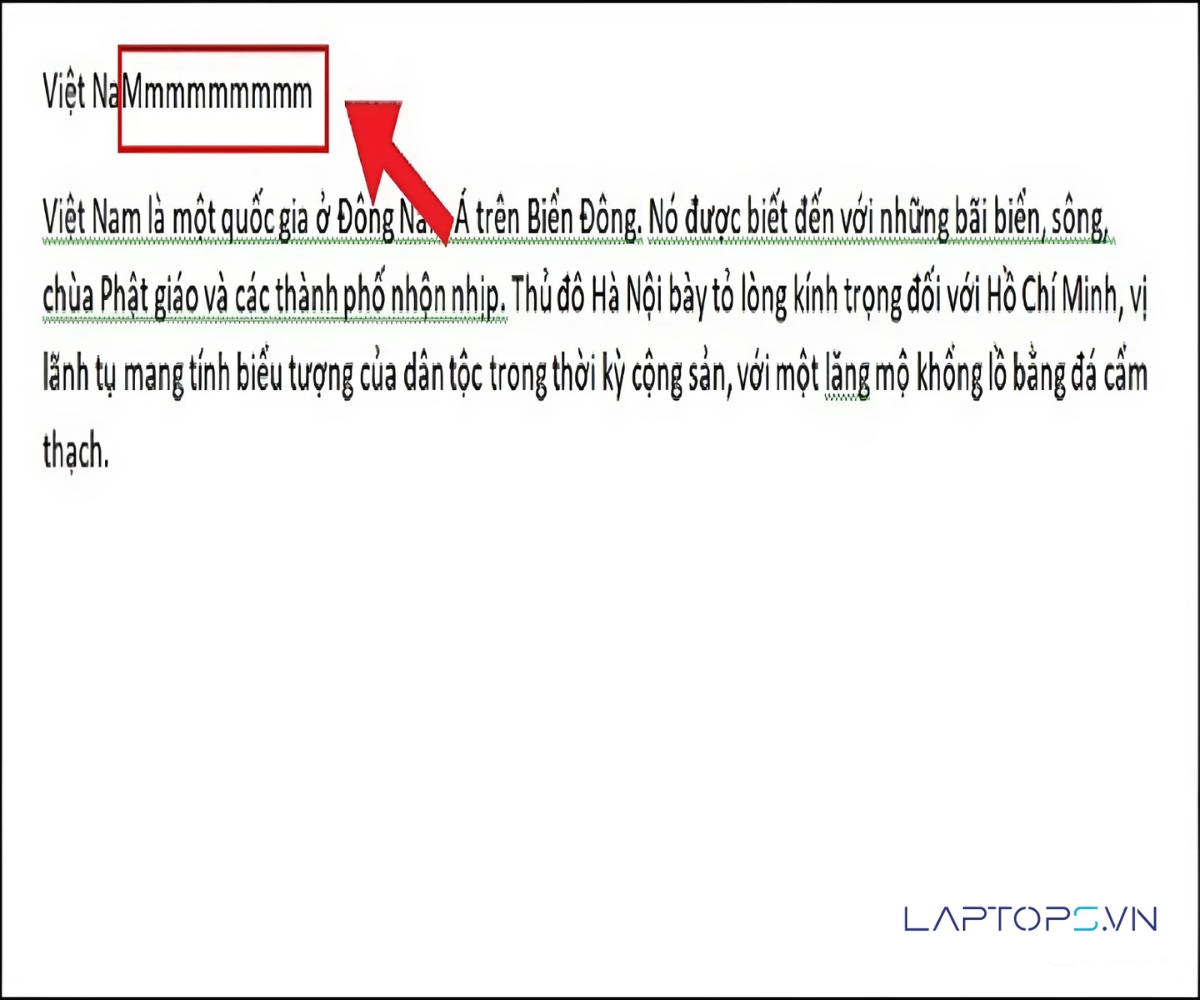
2.3. Lỗi gõ tiếng Việt có dấu
Khi bạn gõ “oanh” thì lại ra “oanH”, đây là lỗi do cài đặt sai trong bộ gõ tiếng Việt (thường là Unikey hoặc Vietkey).
- Lợi ích: Đảm bảo gõ tiếng Việt chuẩn xác, không bị lỗi dấu gây khó chịu.
- Cách khắc phục:
- Click chuột phải vào biểu tượng Unikey ở thanh Taskbar.
- Đảm bảo Bảng mã là Unicode và Kiểu gõ là Telex (hoặc VNI nếu bạn quen dùng).
- Kiểm tra lại xem lỗi đã được khắc phục chưa.
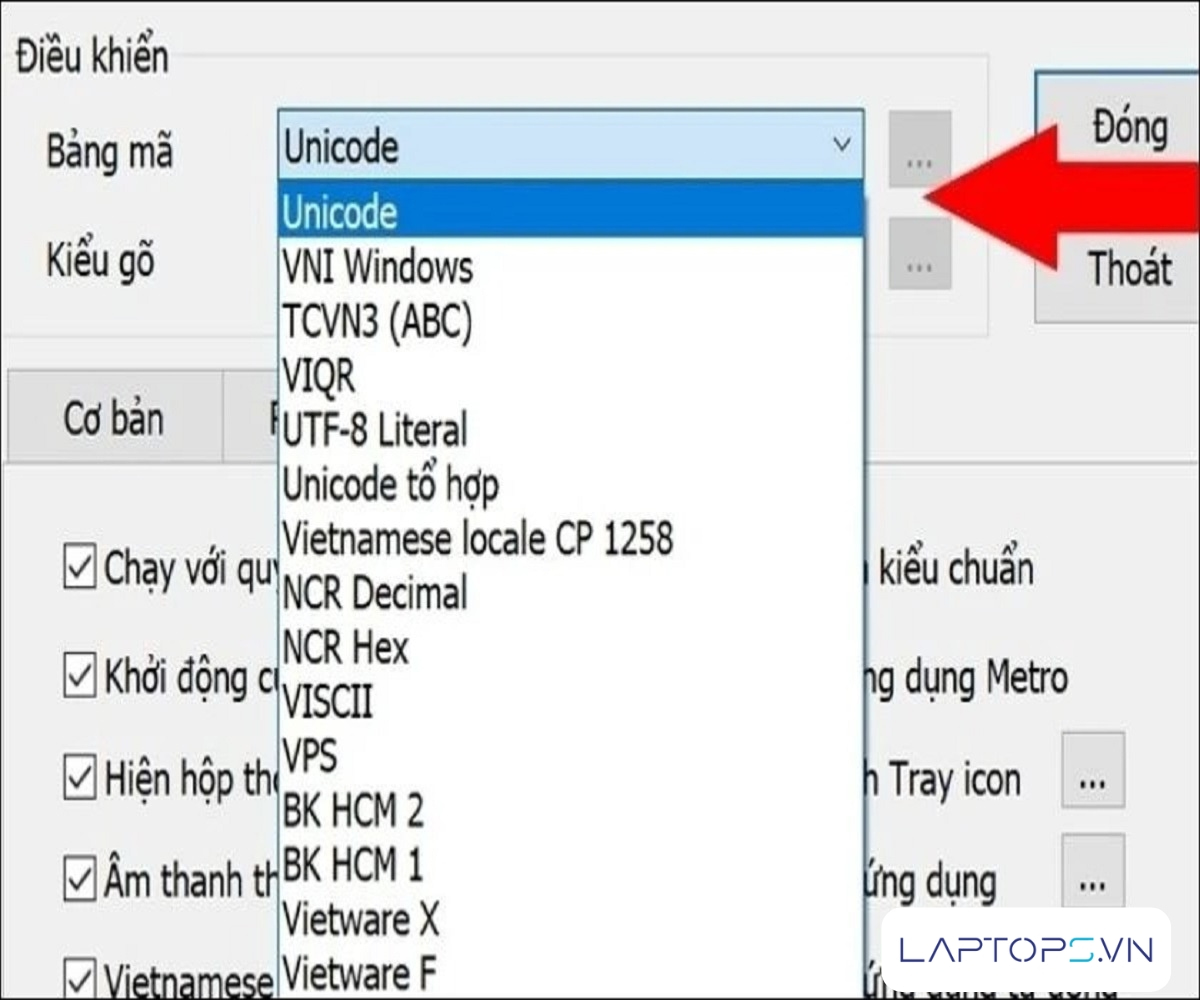
2.4. Lỗi bàn phím laptop gõ chữ ra số
Khi bạn gõ các phím U, I, O, J, K, L thì lại hiện ra các số 4, 5, 6, 1, 2, 3. Nguyên nhân là do bạn đã vô tình kích hoạt chức năng Numlock.
- Lợi ích: Tắt nhanh chế độ gõ số không mong muốn.
- Cách khắc phục: Nhấn tổ hợp phím Fn + Numlk (hoặc NmLk, Num Lock) để tắt chức năng này đi. Phím Numlk thường có màu khác hoặc có biểu tượng ổ khóa số.

2.5. Bàn phím laptop bị nhảy chữ do ngấm chất lỏng
Việc vô tình làm đổ nước, cà phê lên bàn phím là một sự cố nguy hiểm, có thể gây chập mạch và hư hỏng nặng.
- Lợi ích: Xử lý kịp thời để giảm thiểu thiệt hại cho laptop.
- Hành động ngay lập tức:
- Tắt máy ngay lập tức: Giữ nút nguồn để tắt nóng laptop.
- Ngắt mọi kết nối: Rút sạc và tất cả các thiết bị ngoại vi.
- Lật ngược laptop: Lật máy lại và dốc nhẹ để chất lỏng chảy ra ngoài.
- Lau khô: Dùng khăn mềm, khô lau sạch bề mặt.
- Để khô hoàn toàn: Để máy ở nơi khô ráo, thoáng mát ít nhất 24 giờ. Tuyệt đối không dùng máy sấy tóc vì nhiệt độ cao có thể làm hỏng linh kiện. Sau đó, hãy mang máy đến trung tâm sửa chữa để kiểm tra kỹ hơn.

2.6. Bàn phím laptop bị nhảy chữ do pin yếu
Với một số dòng laptop đời cũ, tình trạng pin bị chai hoặc nguồn điện không ổn định cũng có thể gây ra các lỗi phần cứng, bao gồm cả lỗi bàn phím.
- Lợi ích: Loại trừ nguyên nhân do nguồn điện.
- Cách khắc phục:
- Cắm sạc và sử dụng trực tiếp xem lỗi có còn không.
- Nếu lỗi biến mất khi cắm sạc, bạn nên cân nhắc việc thay một viên pin laptop mới.

2.7. Xử lý lỗi bàn phím laptop bị nhảy chữ khi khởi động lại thiết bị
Đây là cách đơn giản nhưng lại vô cùng hiệu quả để khắc phục các lỗi phần mềm tạm thời.
- Lợi ích: Nhanh chóng, dễ thực hiện và có thể giải quyết được nhiều lỗi xung đột phần mềm.
- Cách thực hiện: Vào Start > Power > Restart để khởi động lại máy tính của bạn và kiểm tra lại.
2.8. Kiểm tra và vệ sinh bàn phím
Bụi bẩn tích tụ lâu ngày là “kẻ thù” của bàn phím, gây kẹt phím và loạn chữ.
- Lợi ích: Tăng độ bền và độ nhạy cho bàn phím, khắc phục lỗi kẹt phím vật lý.
- Cách thực hiện: Dùng cọ mềm, bóng thổi bụi hoặc máy hút bụi mini chuyên dụng để làm sạch các kẽ phím.

2.9. Gỡ cài đặt hoặc cập nhật lại Driver bàn phím
Driver lỗi hoặc quá cũ là một trong những nguyên nhân phần mềm phổ biến nhất.
- Lợi ích: Đảm bảo bàn phím tương thích và hoạt động ổn định với hệ điều hành.
- Cách thực hiện:
- 1. Nhấn chuột phải vào nút Start và chọn Device Manager.
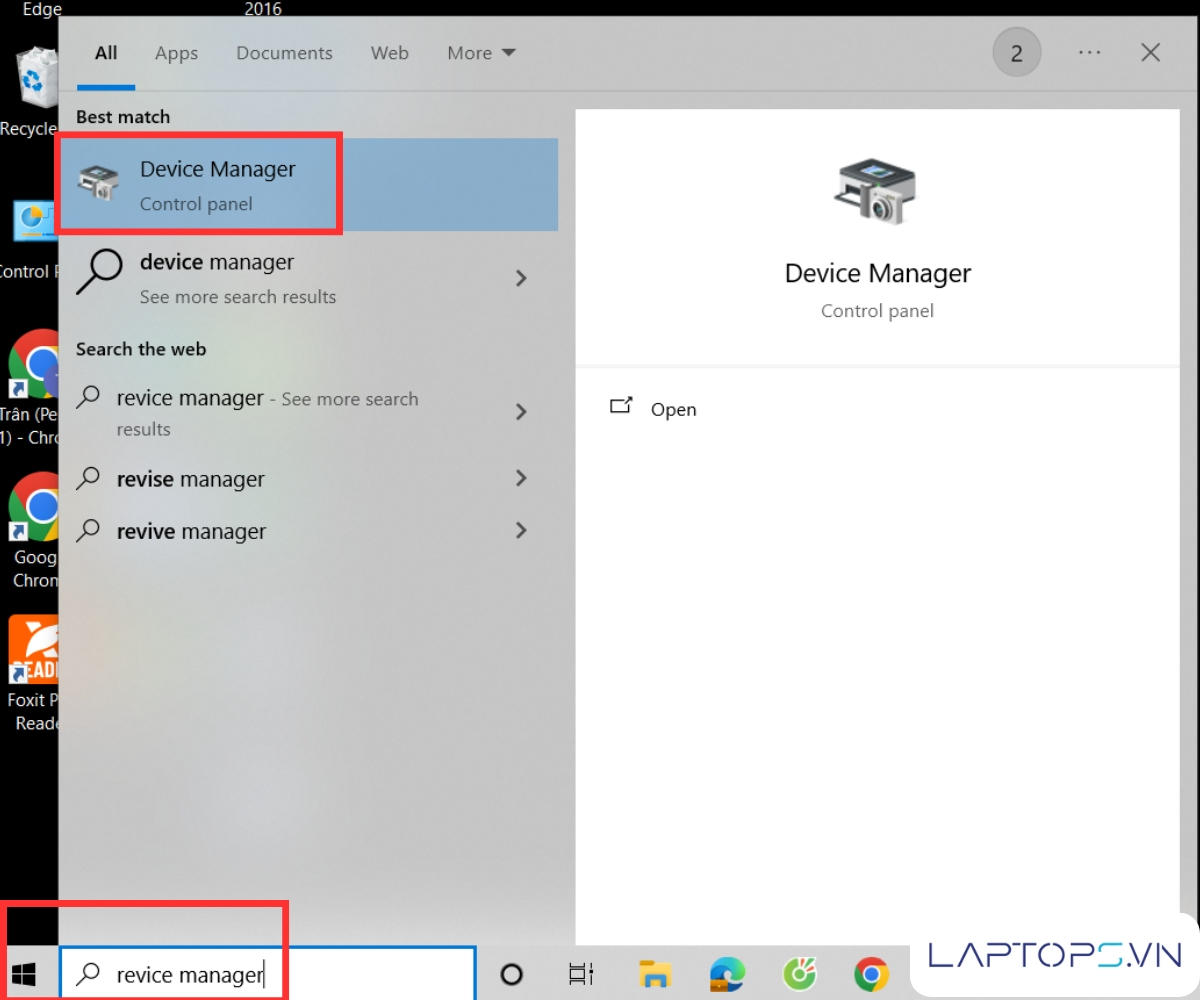
- 2. Tìm và mở rộng mục Keyboards.
- 3. Nhấn chuột phải vào driver bàn phím (ví dụ: Standard PS/2 Keyboard) và chọn Update driver.
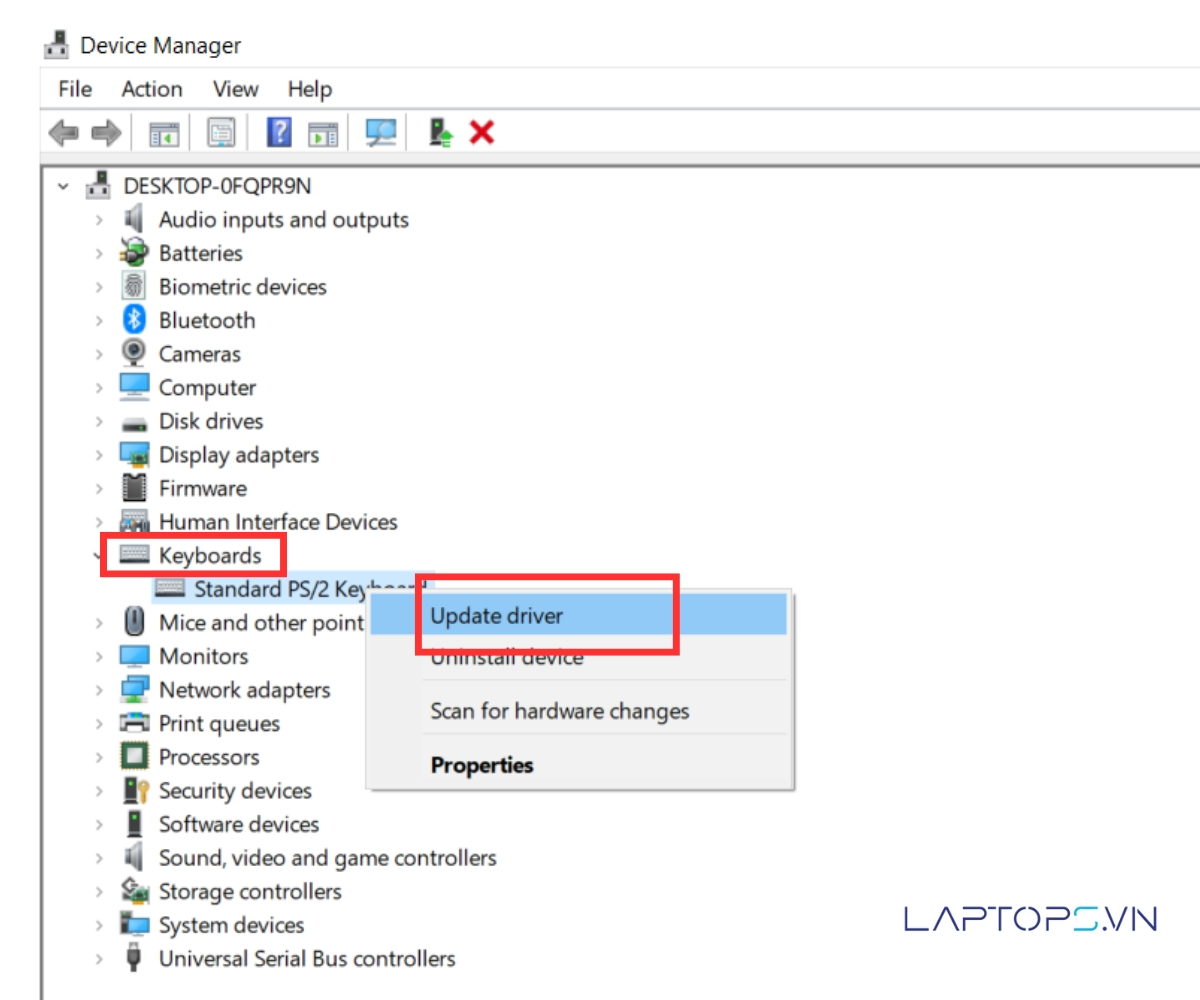
- 4. Nếu cập nhật không hiệu quả, hãy chọn Uninstall device. Sau đó khởi động lại máy, Windows sẽ tự động cài đặt lại driver chuẩn cho bạn.
2.10. Chạy trình khắc phục sự cố của Windows
Windows được tích hợp sẵn công cụ tìm và sửa lỗi tự động rất hữu ích.
- Lợi ích: Tự động hóa quá trình chẩn đoán và sửa các lỗi cài đặt thông thường.
- Cách thực hiện (trên Windows 11):
- 1. Mở Settings.
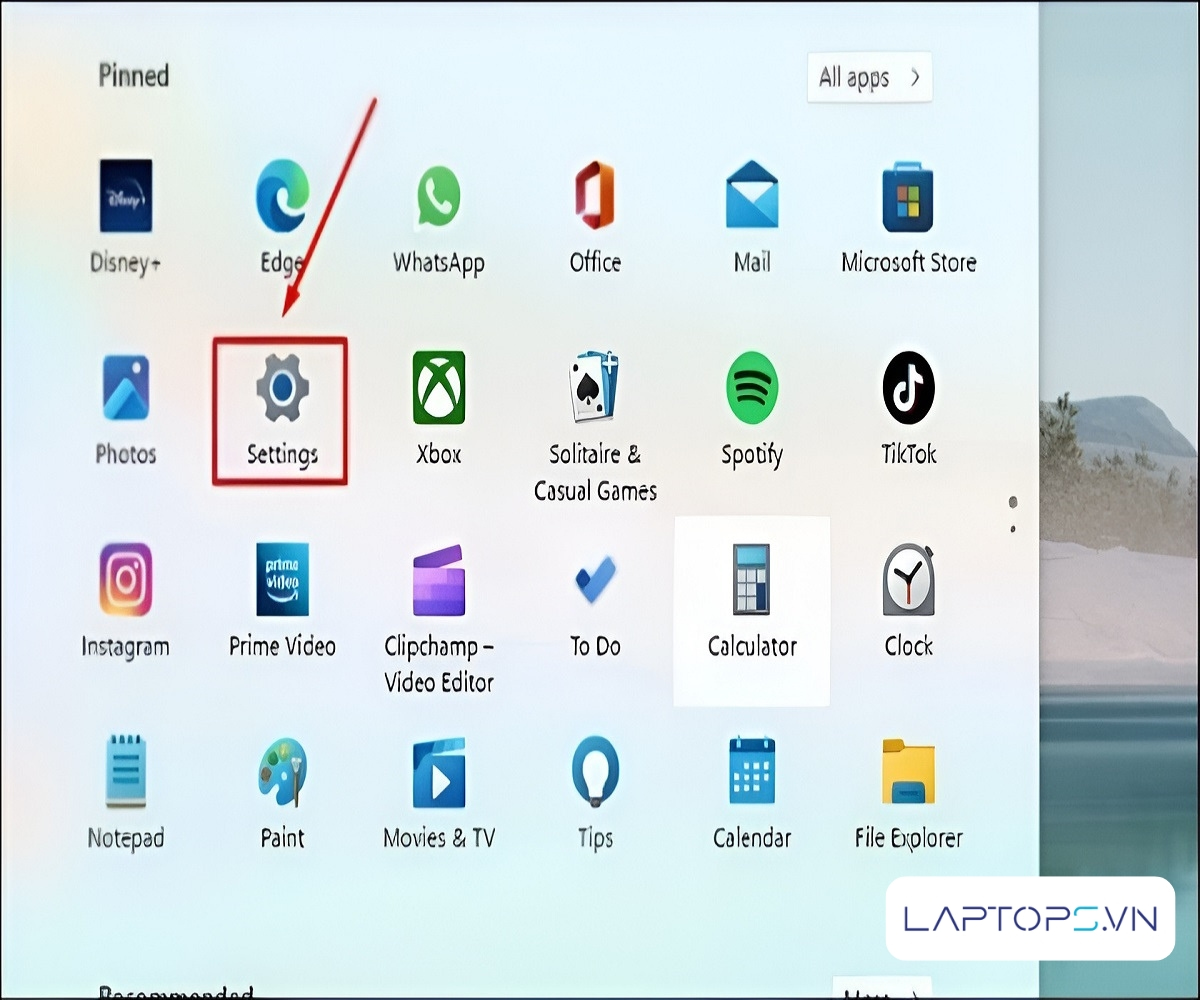
- 2. Tìm mục System và nhấp vào chọn Troubleshoot.
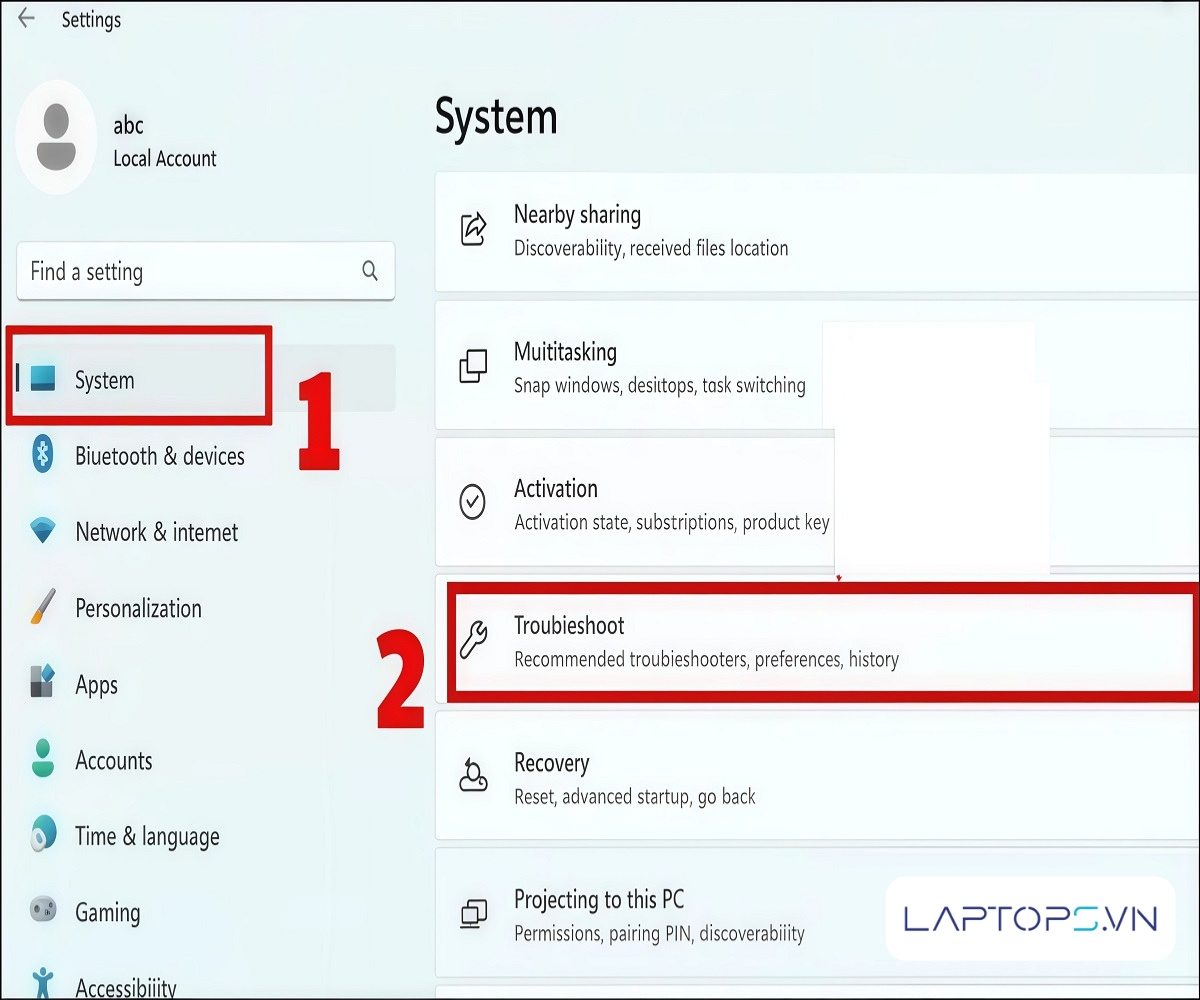
- 3. Chọn Other troubleshooters.
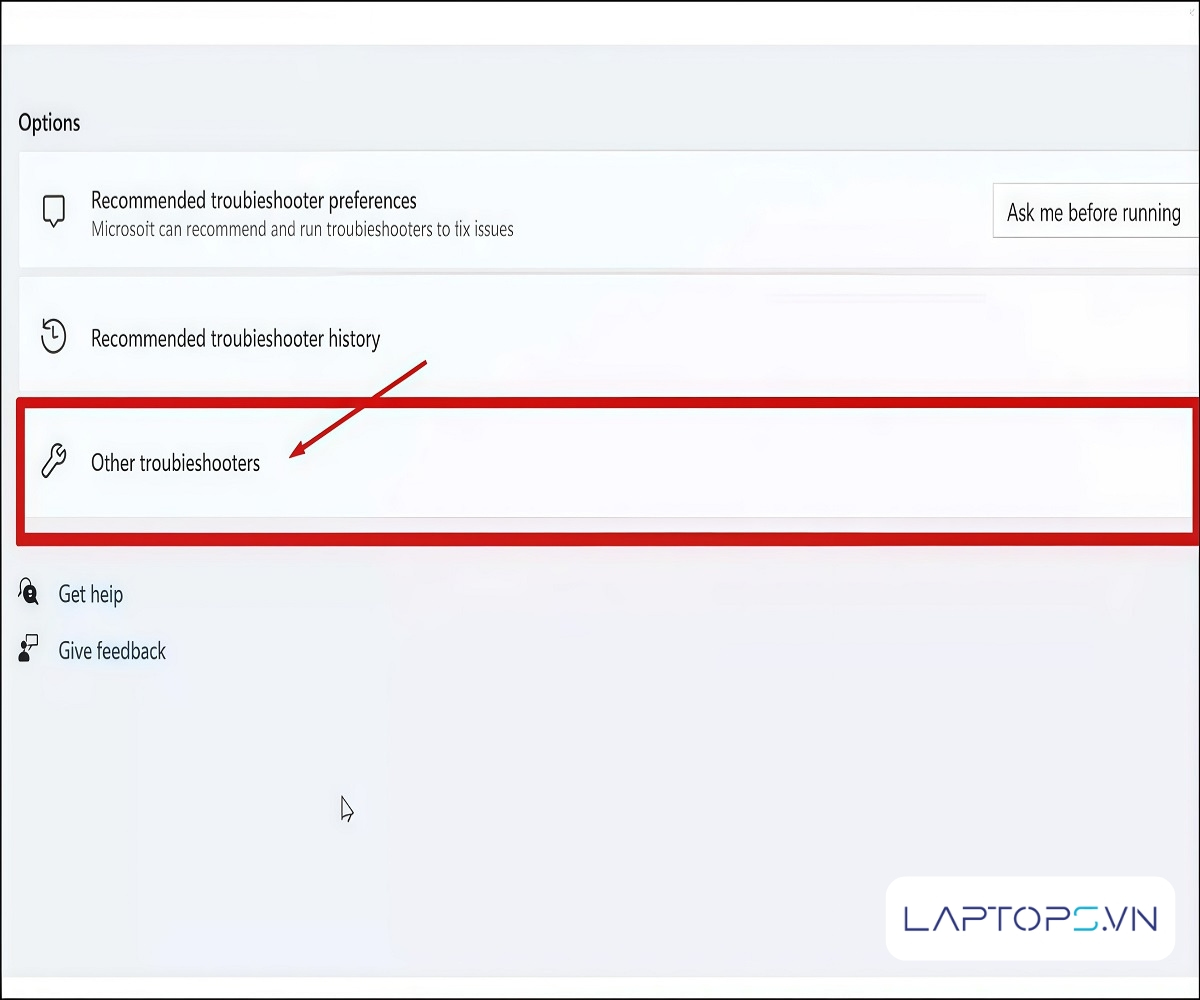
- 4. Tại mục Keyboard, nhấn nút Run.
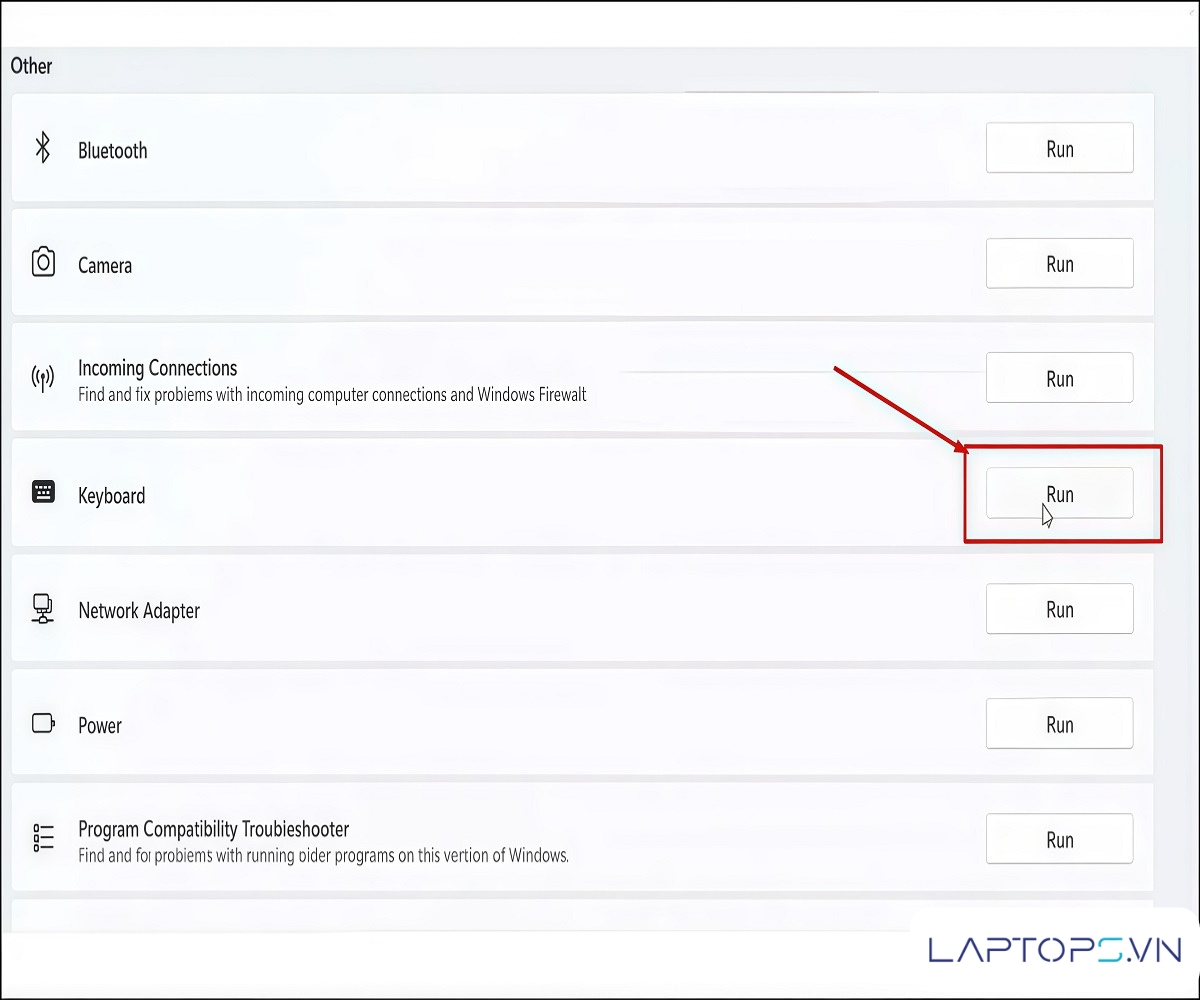
2.11. Chạy công cụ kiểm tra bảo mật của Windows
Virus hoặc phần mềm độc hại có thể can thiệp vào hoạt động của hệ thống và gây ra lỗi bàn phím.
- Lợi ích: Bảo vệ máy tính và loại bỏ các phần mềm độc hại gây lỗi.
- Cách thực hiện:
- Mở Windows Security từ thanh tìm kiếm.
- Chọn Virus & threat protection.
- Nhấn vào nút Quick scan để quét toàn bộ hệ thống.
2.12. Dùng bàn phím ảo để thay thế tạm thời
Trong lúc chưa khắc phục được lỗi, bàn phím ảo (On-Screen Keyboard) là một giải pháp “chữa cháy” hiệu quả.
- Lợi ích: Giúp bạn tiếp tục công việc trong khi chờ sửa lỗi.
- Cách mở:
- Bước 1: Vào Start chọn Settings.
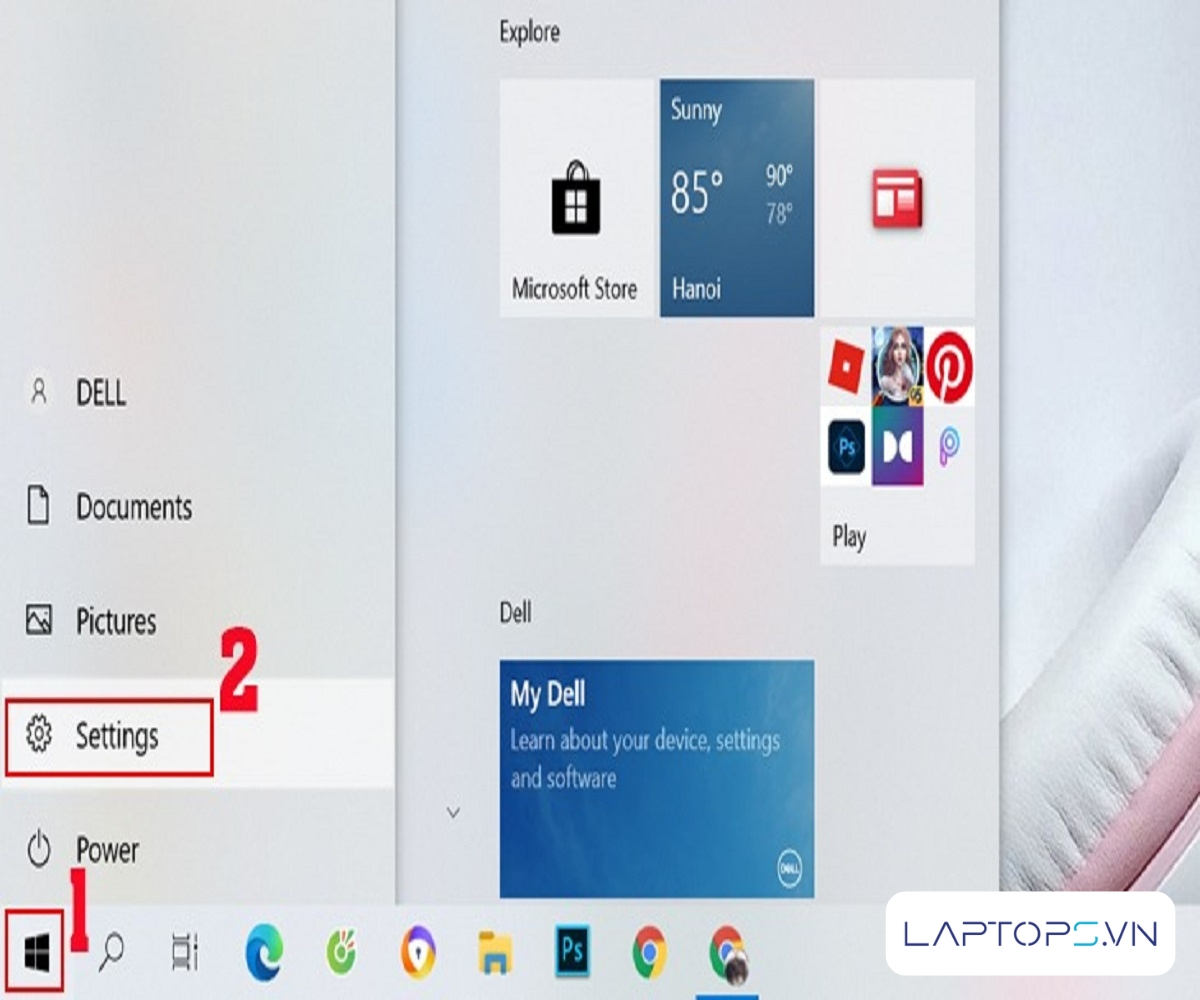
- Bước 2: Nhấp vào Ease of Access > Keyboard
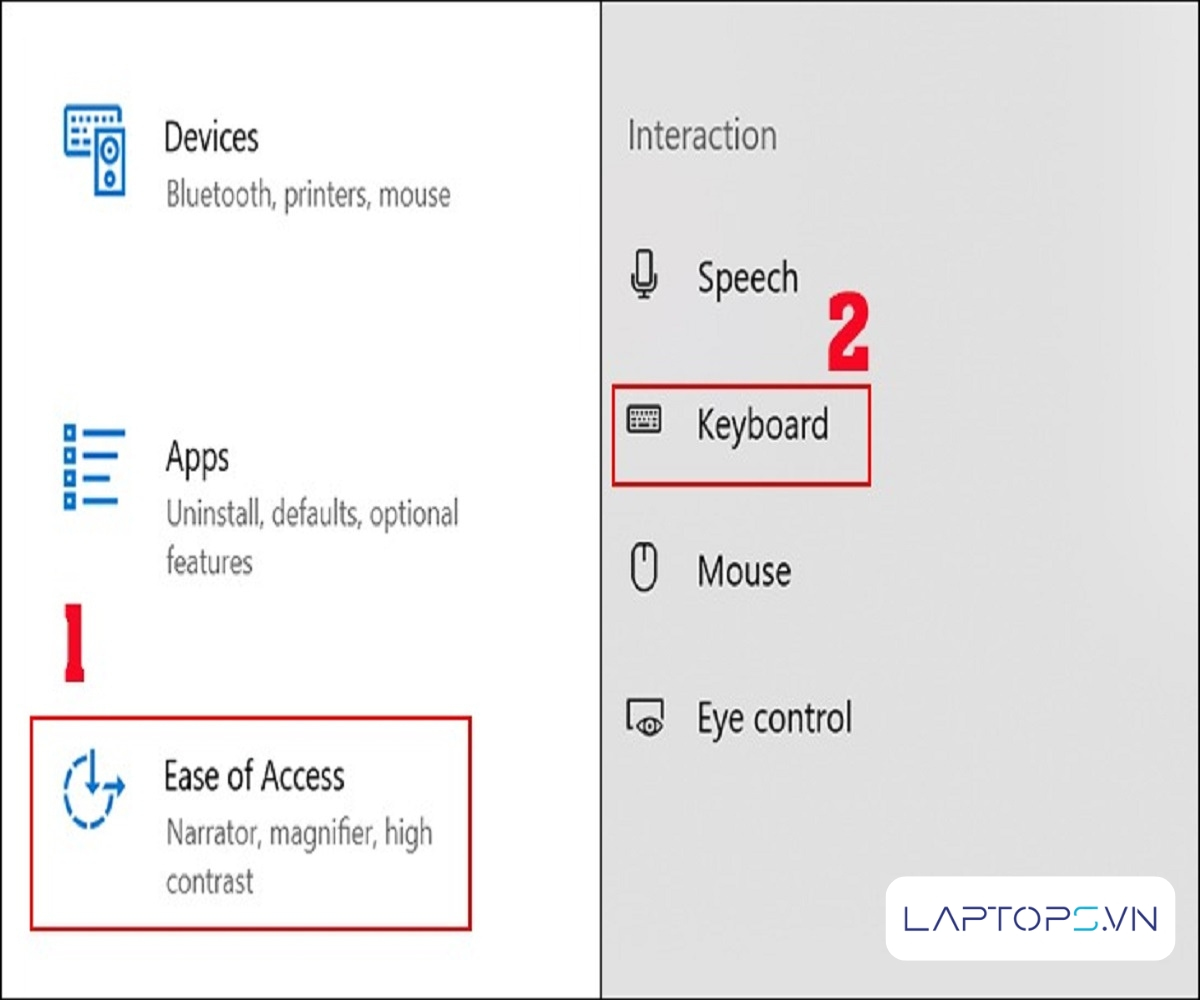
- Bước 3: Bật tùy chọn Use the On-Screen Keyboard.
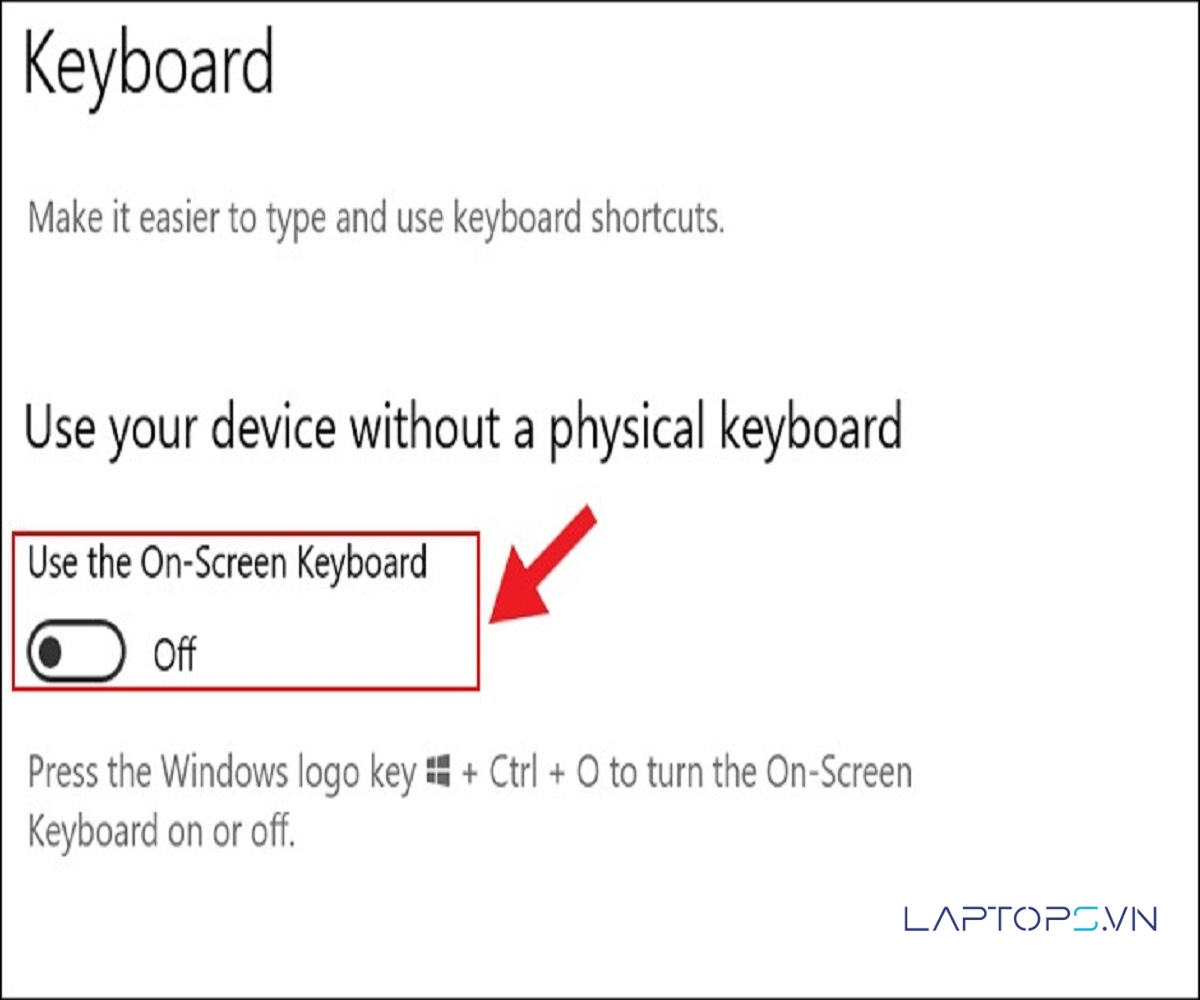
2.13. Chỉnh sửa cài đặt bàn phím
Đôi khi, các thiết lập trong Control Panel có thể là nguyên nhân gây ra lỗi.
- Lợi ích: Đảm bảo các cài đặt bàn phím đang ở trạng thái mặc định, chuẩn nhất.
- Cách thực hiện:
- Bước 1: Vào chọn vào biểu tượng Start và chọn Settings.
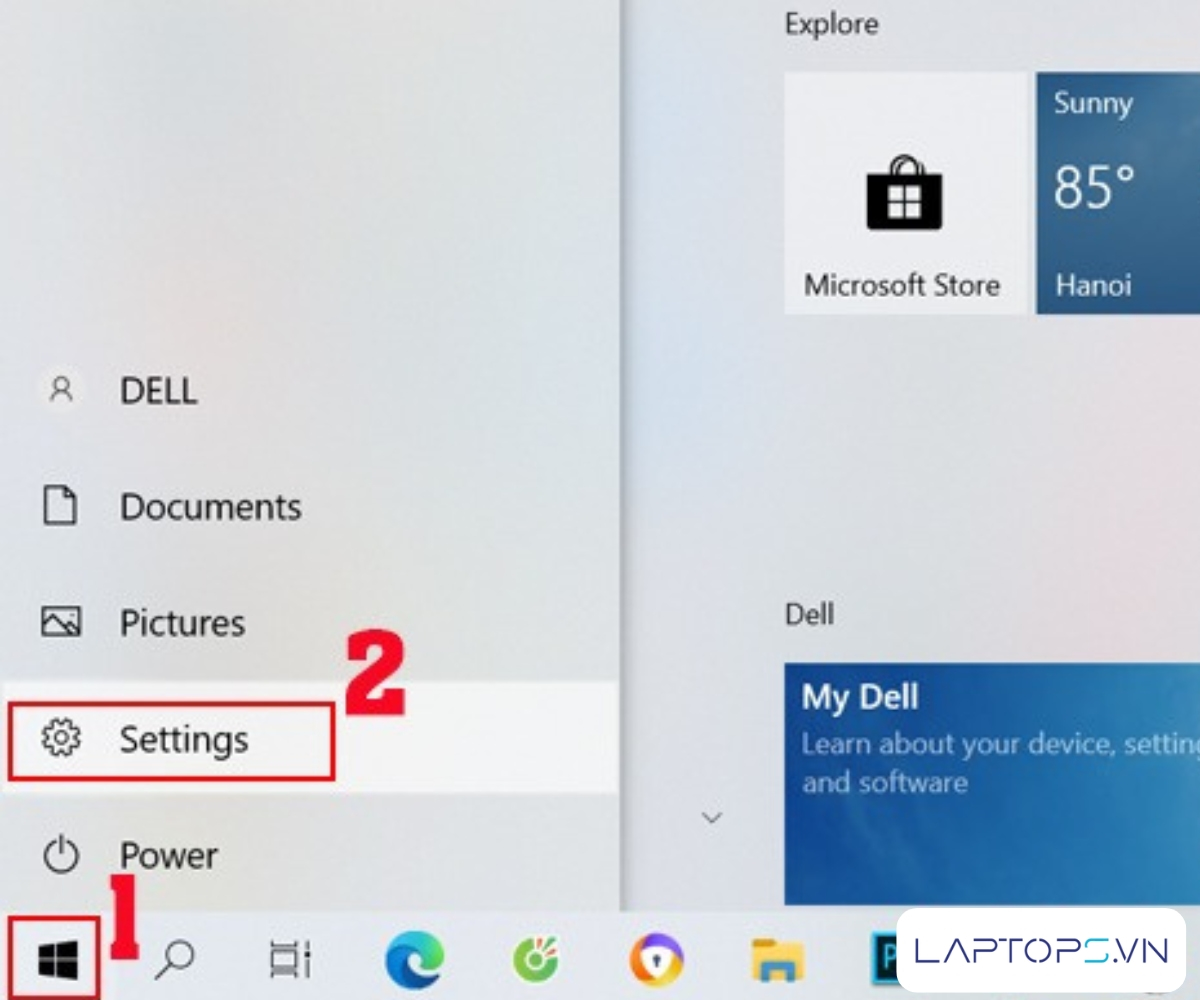
- Bước 2: Nhấp chọn Ease of Access.
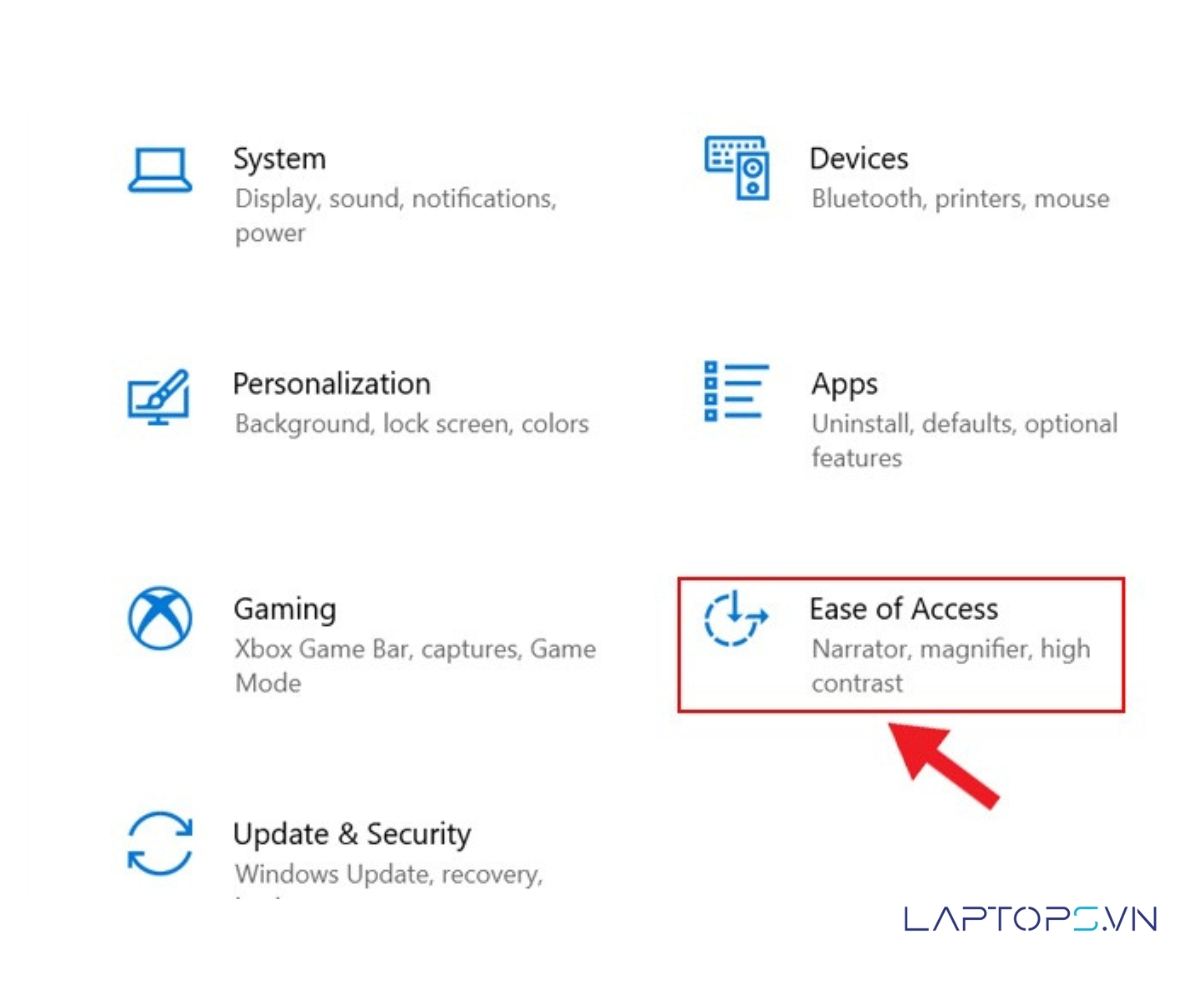
- Bước 3: Chọn Keyboard. Mục Use Filter Keys trượt chế độ ON sang OFF ở mục Ignore or slow down brief or repeated keystrokes and adjust keyboard repeat rates.
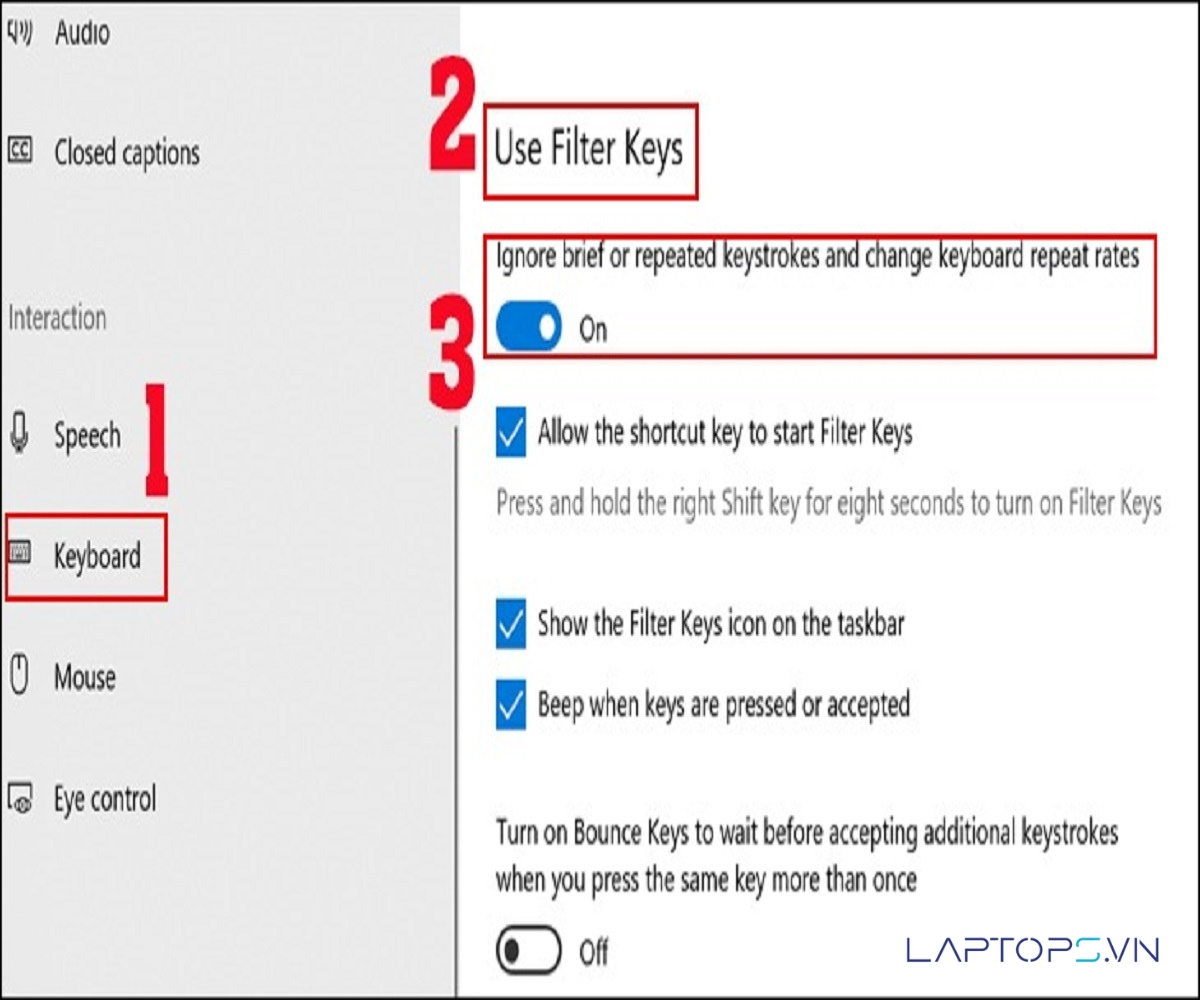
- Bước 4: Nhấn chọn ô Show the Filter keys icon on the taskbar để chuyển thành trạng thái không hiển thị (không dấu tick).
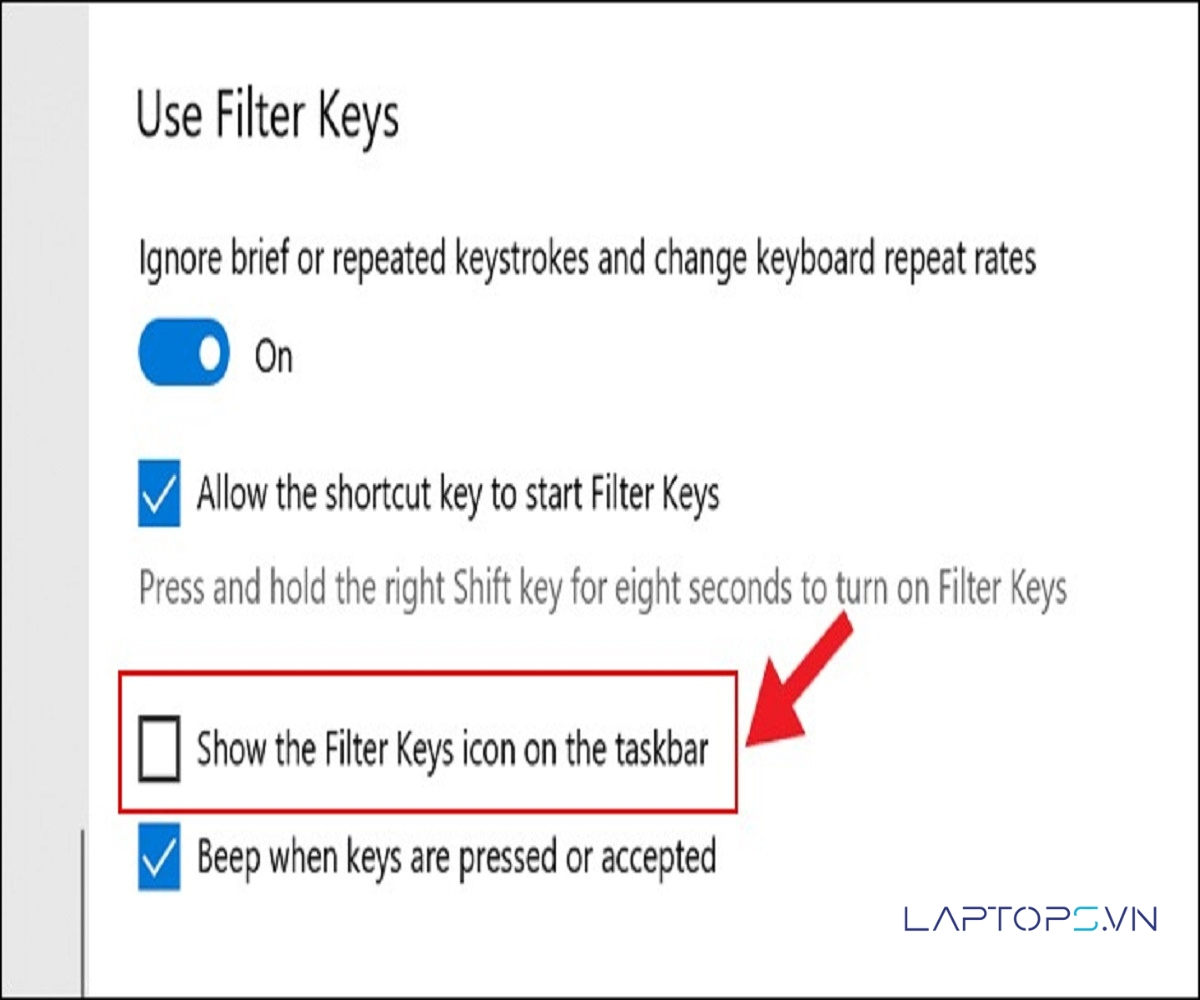
2.14. Tắt hoặc hiệu chỉnh cài đặt AutoCorrect
Nếu bạn chỉ bị nhảy chữ khi sử dụng Microsoft Word, nguyên nhân có thể đến từ tính năng tự động sửa lỗi AutoCorrect.
- Lợi ích: Khắc phục lỗi nhảy chữ dành riêng cho phần mềm Word.
- Cách thực hiện:
- Trong Word, vào File > Options.
- Chọn tab Proofing > AutoCorrect Options.
- Kiểm tra danh sách các từ được tự động thay thế, xóa những mục bạn cho là nguyên nhân gây lỗi và nhấn OK.
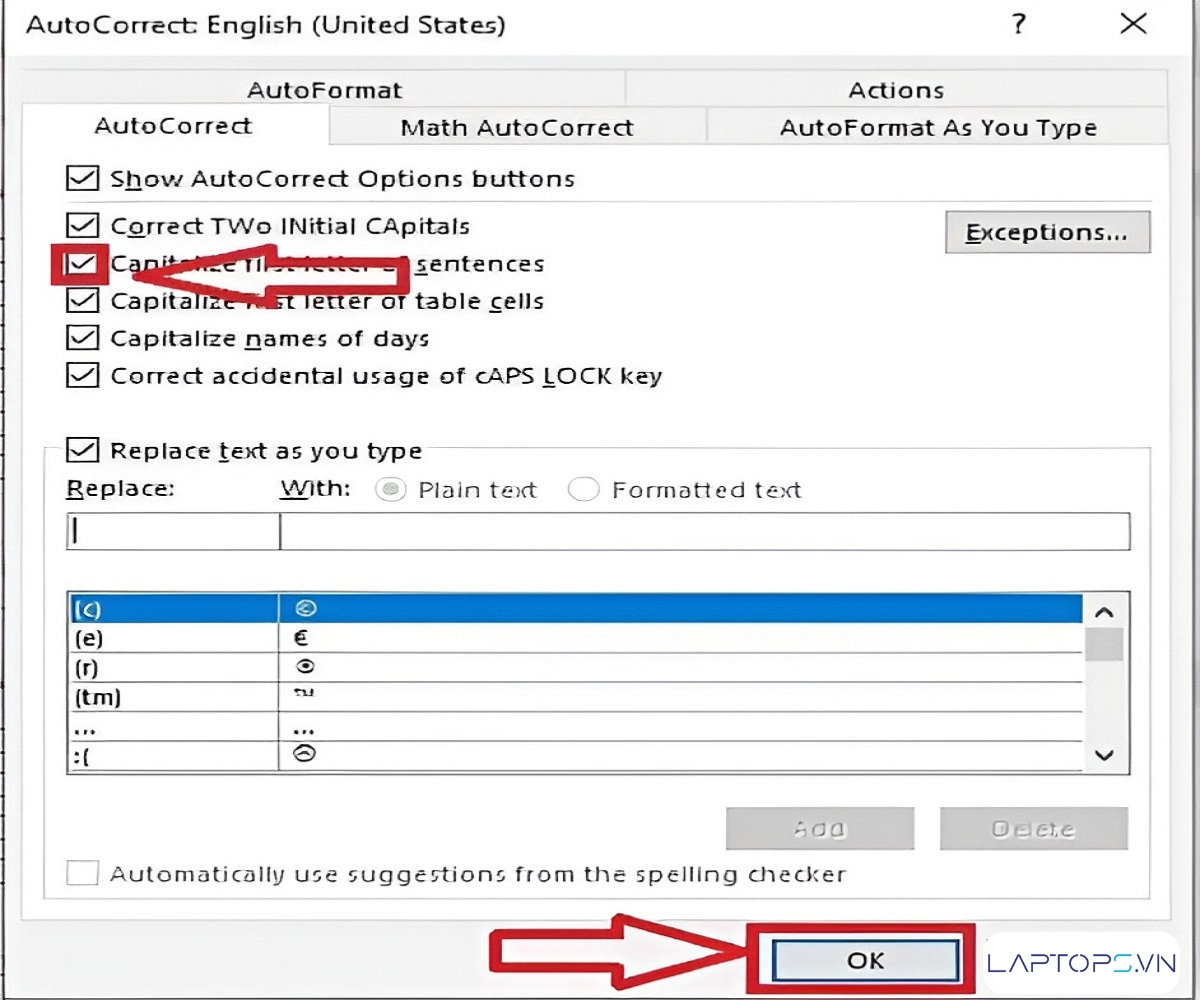
2.15. Tắt tính năng Sticky Keys
Sticky Keys là một tính năng hỗ trợ người dùng khó nhấn nhiều phím cùng lúc, nhưng đôi khi nó có thể gây ra những hành vi không mong muốn.
- Lợi ích: Loại bỏ một tính năng ít dùng nhưng có khả năng gây xung đột.
- Cách thực hiện:
- Mở Control Panel > Ease of Access Center.
- Chọn Make the keyboard easier to use.
- Bỏ tick ở ô Turn on Sticky Keys và nhấn OK.
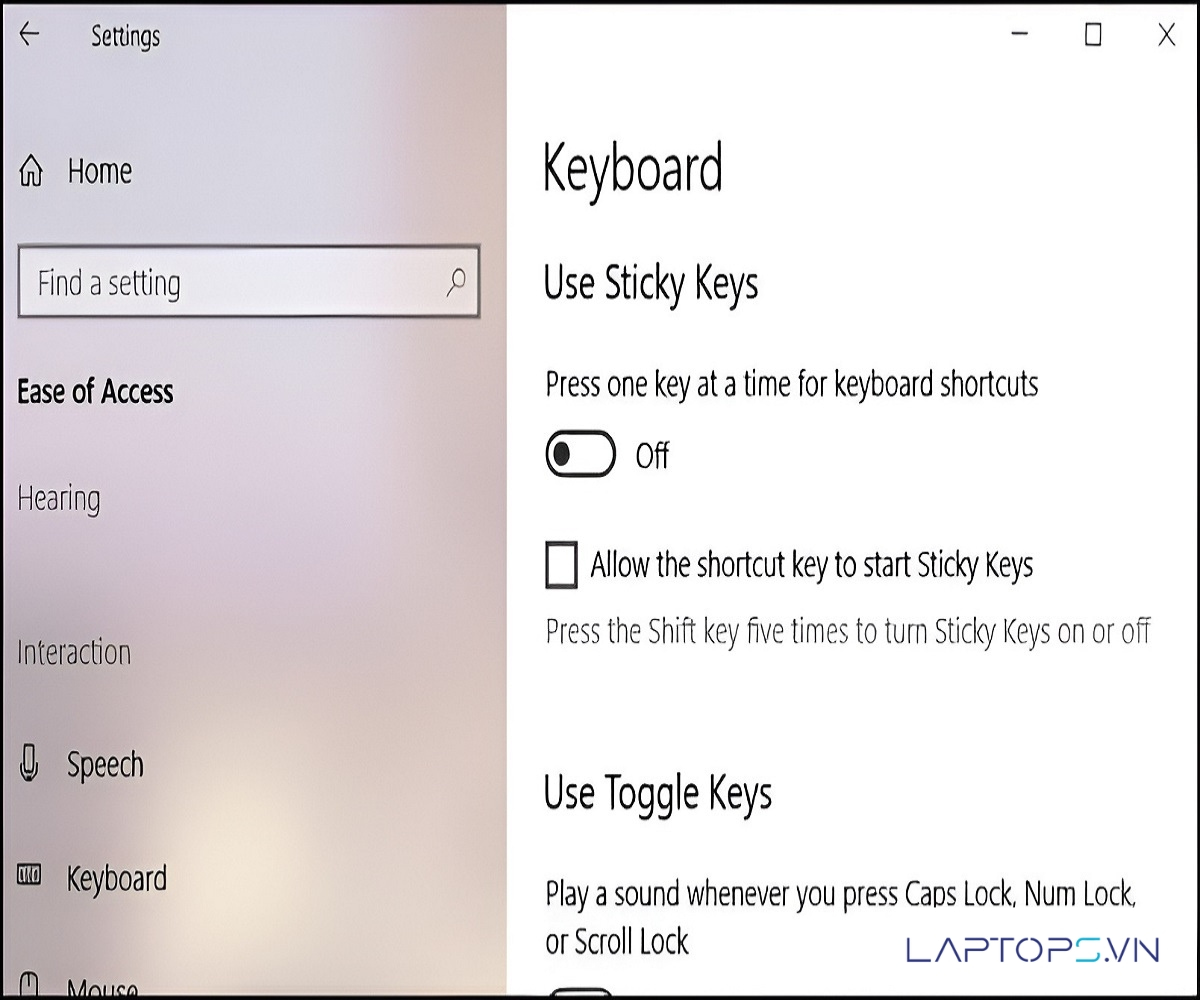
2.16. Kiểm tra các bản cập nhật Windows
Luôn giữ cho hệ điều hành của bạn được cập nhật là cách tốt nhất để vá các lỗi bảo mật và cải thiện tính ổn định.
- Lợi ích: Đảm bảo hệ điều hành hoạt động tốt nhất và tương thích với các driver.
- Cách thực hiện: Vào Settings > Windows Update > Check for updates.
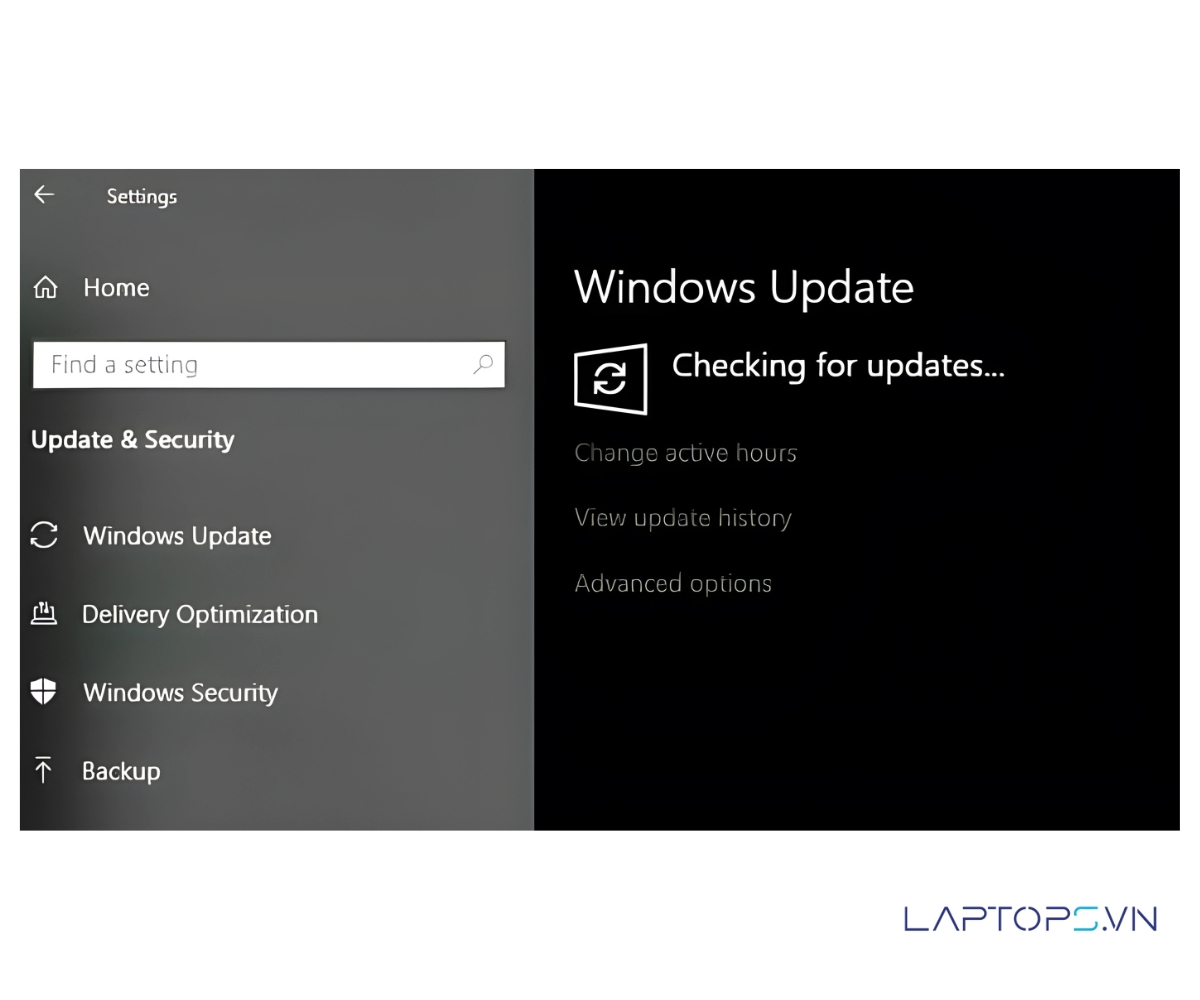
2.17. Cài đặt lại ngôn ngữ trên Windows
Tương tự như mục 2.1, việc thiết lập lại ngôn ngữ ưa thích có thể giải quyết các xung đột liên quan đến bộ gõ.
- Lợi ích: Đưa cài đặt ngôn ngữ về trạng thái chuẩn, khắc phục lỗi hiển thị và gõ phím.
- Cách thực hiện:
- Vào Settings > Time & language > Language & region.
- Trong phần Preferred languages, đảm bảo English (United States) được đặt ở vị trí ưu tiên.
3. Mẹo hạn chế bàn phím laptop bị hư hỏng
“Phòng bệnh hơn chữa bệnh”, hãy áp dụng những thói quen tốt sau để bàn phím của bạn luôn bền bỉ:
- Vệ sinh định kỳ: Dành thời gian vệ sinh bàn phím ít nhất 1-2 lần/tháng.
- Không ăn uống gần laptop: Tránh để vụn thức ăn và chất lỏng rơi vào các kẽ phím.
- Sử dụng tấm phủ bàn phím: Đây là phụ kiện rẻ tiền nhưng giúp chống bụi và chống nước rất hiệu quả.
- Gõ phím nhẹ nhàng: Tránh dùng lực quá mạnh khi gõ phím để không làm hỏng cơ cấu bên dưới.
- Tắt máy đúng cách: Luôn shutdown máy đúng quy trình để tránh các lỗi phần mềm phát sinh.

4. Câu hỏi thường gặp (FAQ)
Dưới đây là một số câu hỏi thường gặp khi người dùng gặp tình trạng bàn phím laptop bị nhảy chữ, kèm theo lời giải đáp chi tiết để bạn dễ tham khảo:
4.1. Sửa lỗi bàn phím laptop bị nhảy chữ có tốn tiền không?
Trả lời: Tùy thuộc vào nguyên nhân. Nếu là lỗi phần mềm hoặc cài đặt, bạn hoàn toàn có thể tự sửa miễn phí theo các hướng dẫn trên. Nếu là lỗi phần cứng nặng như hỏng mạch, liệt phím, bạn sẽ cần tốn chi phí để thay bàn phím mới, giá dao động từ vài trăm nghìn đến hơn một triệu đồng tùy dòng máy.
4.2. Tại sao tôi đã thử hết các cách trên mà vẫn không khắc phục được?
Trả lời: Nếu đã thử tất cả các cách sửa lỗi phần mềm mà không thành công, khả năng cao 99% laptop của bạn đã gặp vấn đề về phần cứng (chập mạch phím, hỏng chip điều khiển…). Lúc này, giải pháp tốt nhất là mang máy đến một địa chỉ sửa chữa laptop uy tín để được kiểm tra chuyên sâu.
4.3. Sử dụng bàn phím rời có phải là giải pháp lâu dài không?
Trả lời: Có, đây là một giải pháp tốt nếu bạn không muốn tốn kém chi phí sửa chữa hoặc thay thế. Tuy nhiên, nó sẽ làm giảm tính di động của laptop. Đây là lựa chọn phù hợp nếu bạn chủ yếu làm việc tại một vị trí cố định.

Kết luận
Tình trạng bàn phím laptop bị nhảy chữ có thể xuất phát từ nhiều nguyên nhân khác nhau, từ những lỗi cài đặt đơn giản đến các hư hỏng phần cứng phức tạp. Hy vọng rằng với những hướng dẫn chi tiết trong bài viết này, bạn đã có thể tự chẩn đoán và khắc phục thành công sự cố. Đừng quên thường xuyên theo dõi website laptops.vn để cập nhật thêm nhiều kiến thức bổ ích và mẹo hay về laptop nhé.

Trần Minh Tuấn – CEO LAPTOPS.VN đã kiểm duyệt nội dung.
Tôi là Trần Minh Tuấn, hiện là CEO, Founder của Laptops.vn. Với kinh nghiệm và kiến thức chuyên môn về lĩnh vực laptop, linh kiện điện tử và công nghệ, tôi hy vọng những chia sẻ của tôi có thể giúp bạn tìm được những sản phẩm chất lượng tuyệt vời cũng như kiến thức bổ ích nhất

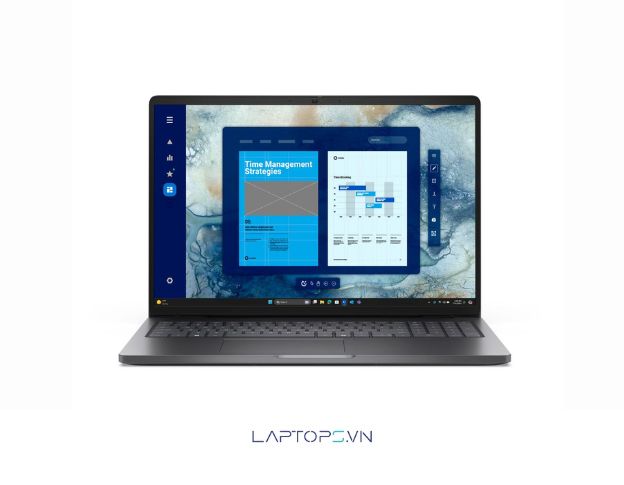





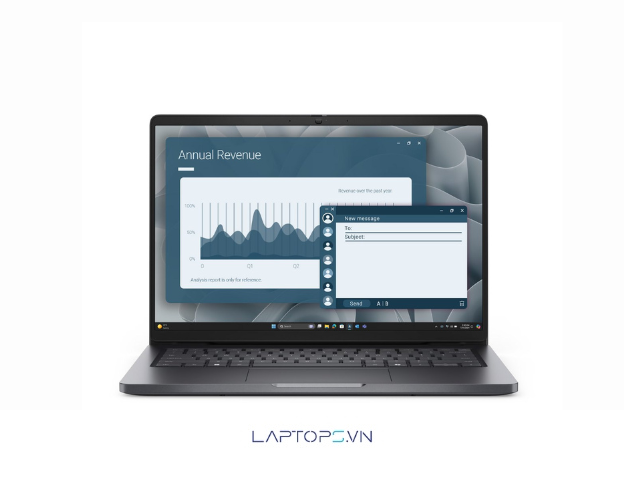



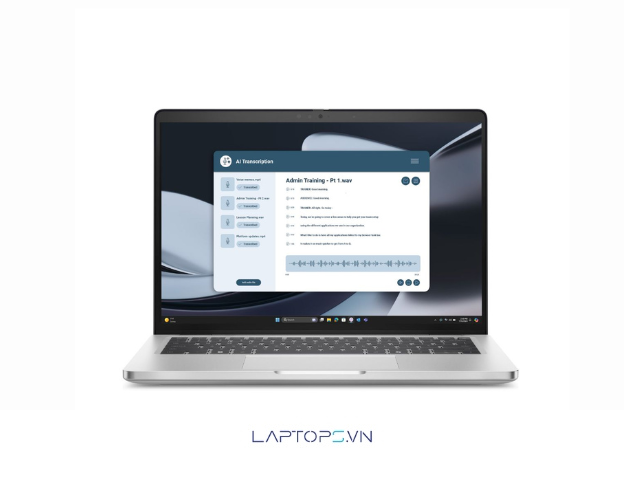
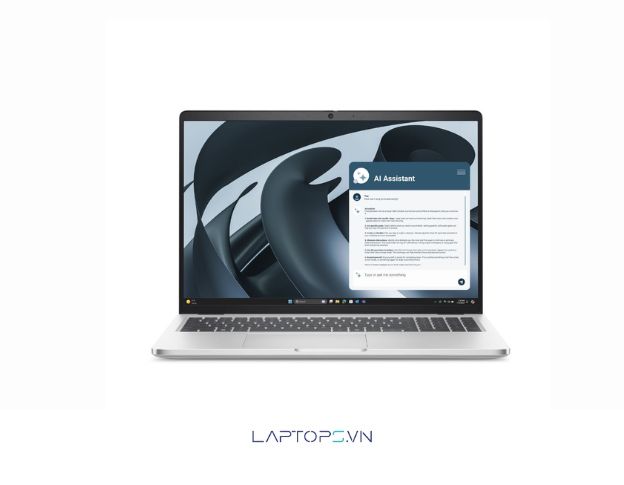



















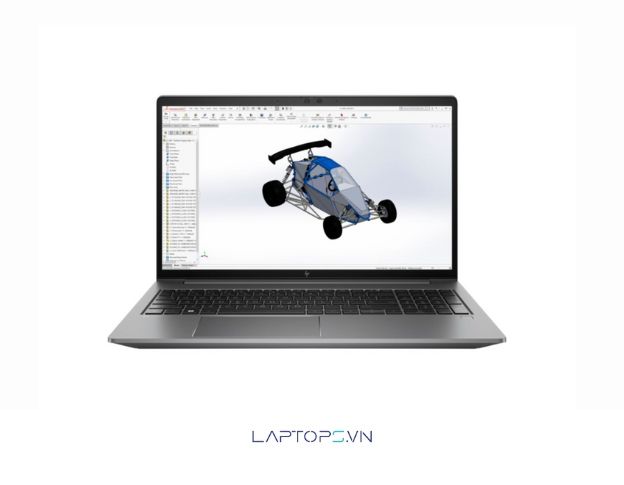














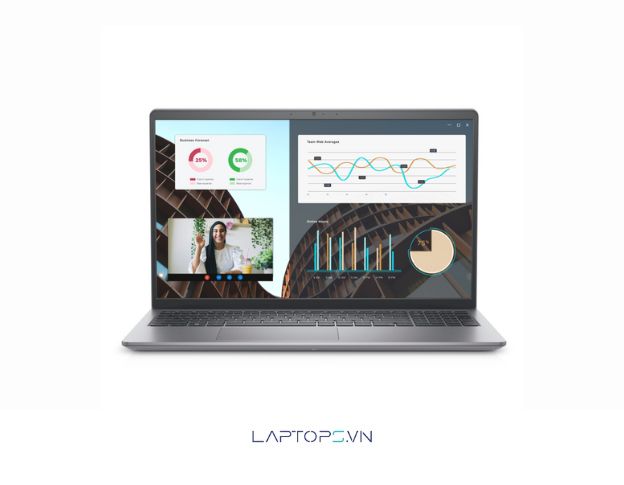



















![[Hướng dẫn] Cách kiểm tra win đang dùng cực đơn giản 72 Lợi ích của việc biết phiên bản Windows bạn đang sử dụng](https://laptops.vn/wp-content/uploads/2025/10/kiem-tra-win-dang-dung-9-300x250.jpg)



